多元回归分析与逐步回归spss实现步骤
SPSS—回归—多元线性回归结果分析

SPSS—回归—多元线性回归结果分析(二),最近一直很忙,公司的潮起潮落,就好比人生的跌岩起伏,眼看着一步步走向衰弱,却无能为力,也许要学习“步步惊心”里面“四阿哥”的座右铭:“行到水穷处”,”坐看云起时“。
接着上一期的“多元线性回归解析”里面的内容,上一次,没有写结果分析,这次补上,结果分析如下所示:结果分析1:由于开始选择的是“逐步”法,逐步法是“向前”和“向后”的结合体,从结果可以看出,最先进入“线性回归模型”的是“price in thousands"建立了模型1,紧随其后的是“Wheelbase"建立了模型2,所以,模型中有此方法有个概率值,当小于等于0.05时,进入“线性回归模型”(最先进入模型的,相关性最强,关系最为密切)当大于等0.1时,从“线性模型中”剔除结果分析:1:从“模型汇总”中可以看出,有两个模型,(模型1和模型2)从R2 拟合优度来看,模型2的拟合优度明显比模型1要好一些(0.422>0.300)2:从“Anova"表中,可以看出“模型2”中的“回归平方和”为115.311,“残差平方和”为153.072,由于总平方和=回归平方和+残差平方和,由于残差平方和(即指随即误差,不可解释的误差)由于“回归平方和”跟“残差平方和”几乎接近,所有,此线性回归模型只解释了总平方和的一半,3:根据后面的“F统计量”的概率值为0.00,由于0.00<0.01,随着“自变量”的引入,其显著性概率值均远小于0.01,所以可以显著地拒绝总体回归系数为0的原假设,通过ANOVA方差分析表可以看出“销售量”与“价格”和“轴距”之间存在着线性关系,至于线性关系的强弱,需要进一步进行分析。
结果分析:1:从“已排除的变量”表中,可以看出:“模型2”中各变量的T检的概率值都大于“0.05”所以,不能够引入“线性回归模型”必须剔除。
从“系数a” 表中可以看出:1:多元线性回归方程应该为:销售量=-1.822-0.055*价格+0.061*轴距但是,由于常数项的sig为(0.116>0.1) 所以常数项不具备显著性,所以,我们再看后面的“标准系数”,在标准系数一列中,可以看到“常数项”没有数值,已经被剔除所以:标准化的回归方程为:销售量=-0.59*价格+0.356*轴距2:再看最后一列“共线性统计量”,其中“价格”和“轴距”两个容差和“vif都一样,而且VIF 都为1.012,且都小于5,所以两个自变量之间没有出现共线性,容忍度和膨胀因子是互为倒数关系,容忍度越小,膨胀因子越大,发生共线性的可能性也越大从“共线性诊断”表中可以看出:1:共线性诊断采用的是“特征值”的方式,特征值主要用来刻画自变量的方差,诊断自变量间是否存在较强多重共线性的另一种方法是利用主成分分析法,基本思想是:如果自变量间确实存在较强的相关关系,那么它们之间必然存在信息重叠,于是就可以从这些自变量中提取出既能反应自变量信息(方差),而且有相互独立的因素(成分)来,该方法主要从自变量间的相关系数矩阵出发,计算相关系数矩阵的特征值,得到相应的若干成分。
SPSS多元线性回归分析实例操作步骤
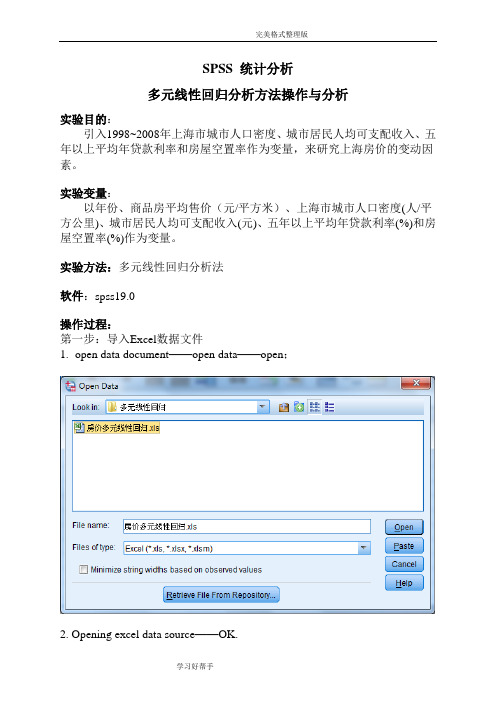
SPSS 统计分析多元线性回归分析方法操作与分析实验目的:引入1998~2008年上海市城市人口密度、城市居民人均可支配收入、五年以上平均年贷款利率和房屋空置率作为变量,来研究上海房价的变动因素。
实验变量:以年份、商品房平均售价(元/平方米)、上海市城市人口密度(人/平方公里)、城市居民人均可支配收入(元)、五年以上平均年贷款利率(%)和房屋空置率(%)作为变量。
实验方法:多元线性回归分析法软件:spss19.0操作过程:第一步:导入Excel数据文件1.open data document——open data——open;2. Opening excel data source——OK.第二步:1.在最上面菜单里面选中Analyze——Regression——Linear ,Dependent(因变量)选择商品房平均售价,Independents(自变量)选择城市人口密度、城市居民人均可支配收入、五年以上平均年贷款利率、房屋空置率;Method 选择Stepwise.进入如下界面:2.点击右侧Statistics,勾选Regression Coefficients(回归系数)选项组中的Estimates;勾选Residuals(残差)选项组中的Durbin-Watson、Casewise diagnostics默认;接着选择Model fit、Collinearity diagnotics;点击Continue.3.点击右侧Plots,选择*ZPRED(标准化预测值)作为纵轴变量,选择DEPENDNT(因变量)作为横轴变量;勾选选项组中的Standardized Residual Plots(标准化残差图)中的Histogram、Normal probability plot;点击Continue.4.点击右侧Save,勾选Predicted Vaniues(预测值)和Residuals(残差)选项组中的Unstandardized;点击Continue.5.点击右侧Options,默认,点击Continue.6.返回主对话框,单击OK.输出结果分析:1.引入/剔除变量表Variables Entered/Removed aModel Variables Entered Variables Removed Method1 城市人口密度(人/平方公里) . Stepwise (Criteria:Probability-of-F-to-enter<= .050,Probability-of-F-to-remove >=.100).2 城市居民人均可支配收入(元) . Stepwise (Criteria:Probability-of-F-to-enter<= .050,Probability-of-F-to-remove >=.100).a. Dependent Variable: 商品房平均售价(元/平方米)该表显示模型最先引入变量城市人口密度(人/平方公里),第二个引入模型的是变量城市居民人均可支配收入(元),没有变量被剔除。
SPSS多元线性回归分析报告实例操作步骤
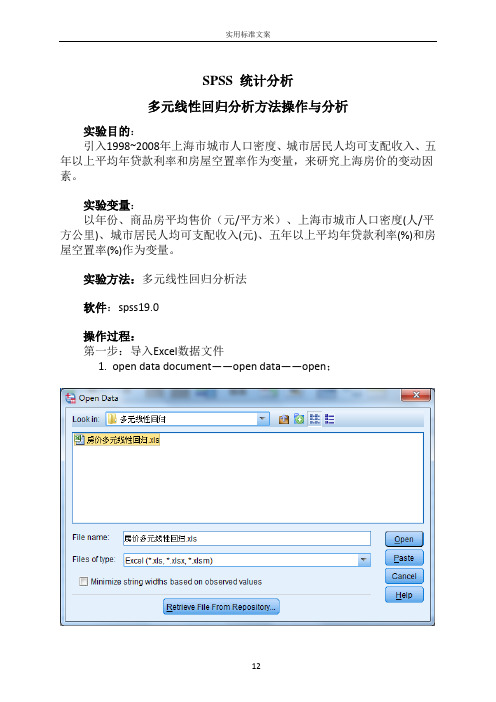
SPSS 统计分析多元线性回归分析方法操作与分析实验目的:引入1998~2008年上海市城市人口密度、城市居民人均可支配收入、五年以上平均年贷款利率和房屋空置率作为变量,来研究上海房价的变动因素。
实验变量:以年份、商品房平均售价(元/平方米)、上海市城市人口密度(人/平方公里)、城市居民人均可支配收入(元)、五年以上平均年贷款利率(%)和房屋空置率(%)作为变量。
实验方法:多元线性回归分析法软件:spss19.0操作过程:第一步:导入Excel数据文件1.open data document——open data——open;2. Opening excel data source——OK.第二步:1.在最上面菜单里面选中Analyze——Regression——Linear ,Dependent (因变量)选择商品房平均售价,Independents(自变量)选择城市人口密度、城市居民人均可支配收入、五年以上平均年贷款利率、房屋空置率;Method选择Stepwise.进入如下界面:2.点击右侧Statistics,勾选Regression Coefficients(回归系数)选项组中的Estimates;勾选Residuals(残差)选项组中的Durbin-Watson、Casewise diagnostics默认;接着选择Model fit、Collinearity diagnotics;点击Continue.3.点击右侧Plots,选择*ZPRED(标准化预测值)作为纵轴变量,选择DEPENDNT(因变量)作为横轴变量;勾选选项组中的Standardized Residual Plots(标准化残差图)中的Histogram、Normal probability plot;点击Continue.4.点击右侧Save,勾选Predicted Vaniues(预测值)和Residuals(残差)选项组中的Unstandardized;点击Continue.5.点击右侧Options,默认,点击Continue.6.返回主对话框,单击OK.输出结果分析: 1.引入/剔除变量表该表显示模型最先引入变量城市人口密度 (人/平方公里),第二个引入模型的是变量城市居民人均可支配收入(元),没有变量被剔除。
SPSS多元线性回归
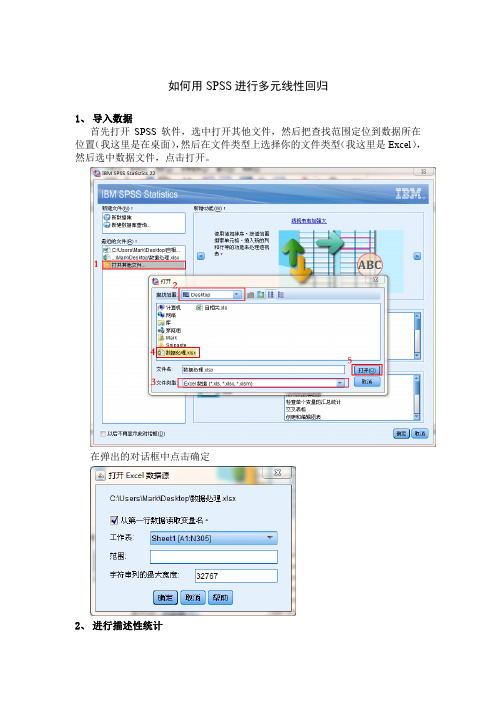
如何用SPSS进行多元线性回归1、导入数据首先打开SPSS软件,选中打开其他文件,然后把查找范围定位到数据所在位置(我这里是在桌面),然后在文件类型上选择你的文件类型(我这里是Excel),然后选中数据文件,点击打开。
在弹出的对话框中点击确定2、进行描述性统计首先点击菜单栏中的分析-描述统计-描述出现如下页面,选中想要进行描述性统计的变量到右边变量框中。
如图所示,点击选项,选择需要SPSS汇报的描述性统计:结果如图,这里只选择平均值、标准偏差、最小值和最大值:得出描述性统计如图:注意:结果是可以复制粘贴到Excel里面的。
3、相关性分析首先点击菜单栏中的分析-相关-双变量同样按照描述性统计的操作,把想要进行分析的变量选中,选择Pearson相关系数,并进行双尾检验(一般性操作),点击确定即可。
得出如下结果:一般来讲,相关系数大于0.6就说明可能会存在多重共线性问题,而且相关系数比较显著(右上角有两个星号,说明结果在0.01的水平上显著),结论:GYZCZ和SCALE可能存在多重共线性。
4、回归以及回归诊断首先点击分析-回归-线性因变量和自变量选择好,如图所示:点击右上角的Statistics,出现如下菜单,选择共线性诊断和Durbin-Watson检验(检验序列相关性),然后点击继续。
点击右上角的绘图,出现如下界面,按照图示进行选择,这一步是为了进行异方差的初步验证,然后点击继续。
以上全部设定好了之后,点击确定即可。
主要结果分析:可决系数R方值为0.432,调整后的R方是0.414,说明模型拟合程度还不错(一般大于0.3都还能接受)。
D.W.值为0.828,说明存在正的序列相关性(如果是横截面数据,则不需要考虑,如果是时间序列数据就需要考虑用差分法、广义最小二乘、可行的广义最小二乘等方法)F值通过检验(显著性为0.000),说明模型的整体线性性满足。
共线性诊断:看方差膨胀因子(VIF),GYZCZ与SCALE的VIF值大于10,说明存在多重共线性,需要剔除这两个变量。
线性回归分析的SPSS操作(多元线性回归)
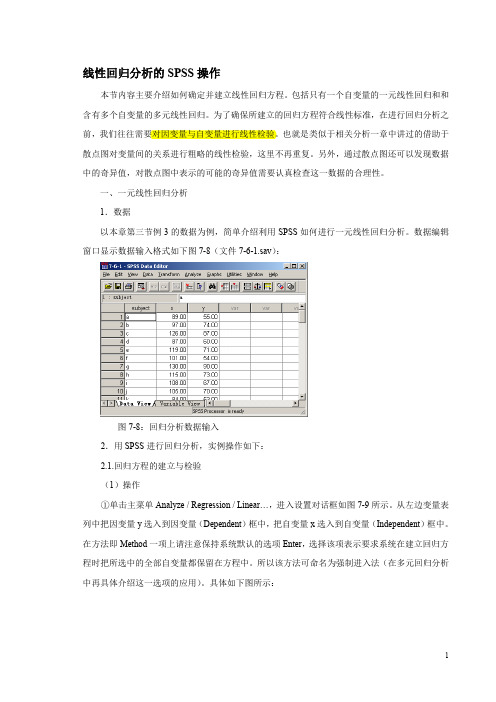
线性回归分析的SPSS操作本节内容主要介绍如何确定并建立线性回归方程。
包括只有一个自变量的一元线性回归和和含有多个自变量的多元线性回归。
为了确保所建立的回归方程符合线性标准,在进行回归分析之前,我们往往需要对因变量与自变量进行线性检验。
也就是类似于相关分析一章中讲过的借助于散点图对变量间的关系进行粗略的线性检验,这里不再重复。
另外,通过散点图还可以发现数据中的奇异值,对散点图中表示的可能的奇异值需要认真检查这一数据的合理性。
一、一元线性回归分析1.数据以本章第三节例3的数据为例,简单介绍利用SPSS如何进行一元线性回归分析。
数据编辑窗口显示数据输入格式如下图7-8(文件7-6-1.sav):图7-8:回归分析数据输入2.用SPSS进行回归分析,实例操作如下:2.1.回归方程的建立与检验(1)操作①单击主菜单Analyze / Regression / Linear…,进入设置对话框如图7-9所示。
从左边变量表列中把因变量y选入到因变量(Dependent)框中,把自变量x选入到自变量(Independent)框中。
在方法即Method一项上请注意保持系统默认的选项Enter,选择该项表示要求系统在建立回归方程时把所选中的全部自变量都保留在方程中。
所以该方法可命名为强制进入法(在多元回归分析中再具体介绍这一选项的应用)。
具体如下图所示:图7-9 线性回归分析主对话框②请单击Statistics…按钮,可以选择需要输出的一些统计量。
如Regression Coefficients(回归系数)中的Estimates,可以输出回归系数及相关统计量,包括回归系数B、标准误、标准化回归系数BETA、T值及显著性水平等。
Model fit项可输出相关系数R,测定系数R2,调整系数、估计标准误及方差分析表。
上述两项为默认选项,请注意保持选中。
设置如图7-10所示。
设置完成后点击Continue返回主对话框。
图7-10:线性回归分析的Statistics选项图7-11:线性回归分析的Options选项回归方程建立后,除了需要对方程的显著性进行检验外,还需要检验所建立的方程是否违反回归分析的假定,为此需进行多项残差分析。
运用SPSS建立多元线性回归模型并进行检验---副本[1]
![运用SPSS建立多元线性回归模型并进行检验---副本[1]](https://img.taocdn.com/s3/m/919a8eb504a1b0717fd5ddc7.png)
计量经济学实验报告一.实验目的:1、学习和掌握用SPSS做变量间的相关系数矩阵;2、掌握运用SPSS做多元线性回归的估计;3、用残差分析检验是否存在异常值和强影响值4、看懂SPSS估计的多元线性回归方程结果;5、掌握逐步回归操作;6、掌握如何估计标准化回归方程7、根据输出结果书写方程、进行模型检验、解释系数意义和预测;二.实验步骤:1、根据所研究的问题提出因变量和自变量,搜集数据。
2、绘制散点图和样本相关阵,观察自变量和因变量间的大致关系。
3、如果为线性关系,则建立多元线性回归方程并估计方程。
4、运用残差分析检验是否存在异常值点和强影响值点。
5、通过t检验进行逐步回归。
6、根据spss输出结果写出方程,对方程进行检验(拟合优度检验、F检验和t检验)。
7、输出标准化回归结果,写出标准化回归方程。
8、如果通过检验,解释方程并应用(预测)。
三.实验要求:研究货运总量y与工业总产值x1,农业总产值x2,居民非商品支出x3,之间的关系。
详细数据见表:(1)计算出y,x1,x2,x3的相关系数矩阵。
(2)求y关于x1,x2,x3的三元线性回归方程(3)做残差分析看是否存在异常值。
(4)对所求方程拟合优度检验。
(5)对回归方程进行显著性检验。
(6)对每一个回归系数做显著性检验。
(7)如果有的回归系数没有通过显著性检验,将其剔除,重新建立回归方程,在做方程的显著性检验和回归系数的显著性检验。
(8)求标准化回归方程。
(9)求当x1=75,x2=42,x3=3.1时y。
并给出置性水平为99%的近似预测区间。
(10)结合回归方程对问题进行一些基本分析。
四.绘制散点图或样本相关阵相关性货运总量工业总产值农业总产值 居民非商品支出货运总量Pearson 相关性1.556 .731*.724*显著性(双侧).095.016 .018 N10 10 10 10 工业总产值Pearson 相关性.556 1.155 .444 显著性(双侧) .095 .650.171 N10 11 11 11 农业总产值Pearson 相关性.731*.155 1.562 显著性(双侧) .016 .650 .072N10 11 11 11 居民非商品支出 Pearson 相关性.724* .444 .562 1显著性(双侧).018 .171 .072 N10111111*. 在 0.05 水平(双侧)上显著相关。
spss多重线性回归逐步回归法操作和结果解释

spss多重线性回归逐步回归法操作和结果解释...∙∙|∙浏览: 3548∙|∙更新: 2012-11-24 22:303028分步阅读加入杂志步骤∙1∙2∙3∙4∙5∙6∙7∙8spss经常用到的一个回归方法是stepwise,也就是逐步回归,它指的是每次只纳入或者移除一个变量进入模型,这个方法虽然好用,但是最后可能出现几个模型都比较合适,你就要比较这几个模型的优劣,这是个麻烦事,这里就给大家简单的分析分析。
方法/步骤1.1打开spss以后,打开数据,这些都准备好了以后,我们开始拟合方程,在菜单栏上执行:analyze---regression---linear,打开回归拟合对话框2.2在这里,我们将因变量放大dependent栏,将自变量都放到independent栏3.3将method设置为stepwise,这就是逐步回归法4.4点击ok按钮,开始输出拟合结果5.5我们看到的第一个表格是变量进入和移除的情况,因为这个模型拟合的比较好,所以我们看变量只有进入没有移除,但大部分的时候变量是有进有出的,在移除的变量这一栏也应该有变量的6.6第二个表格是模型的概况,我们看到下图中标出来的四个参数,分别是负相关系数、决定系数、校正决定系数、随机误差的估计值,这些值(除了随机误差的估计值)都是越大表明模型的效果越好,根据比较,第四个模型应该是最好的7.7方差分析表,四个模型都给出了方差分析的结果,这个表格可以检验是否所有偏回归系数全为0,sig值小于0.05可以证明模型的偏回归系数至少有一个不为零8.8参数的检验,这个表格给出了对偏回归系数和标准偏回归系数的检验,偏回归系数用于不同模型的比较,标准偏回归系数用于同一个模型的不同系数的检验,其值越大表明对因变量的影响越大。
经验内容仅供参考,如果您需要解决具体问题(尤其在法律、医学等领域),建议您详细咨询相关领域专业人士。
SPSS常用分析方法操作步骤

SPSS常用分析方法操作步骤SPSS是一款常用的统计分析软件,可以用于数据处理、数据分析、数据可视化等任务。
下面将介绍SPSS常用的分析方法及其操作步骤。
一、描述性统计1.打开SPSS软件,在菜单栏选择“统计”-“概要统计”-“描述性统计”。
2.将需要进行描述性统计的变量拉入“变量”框中,点击“统计”按钮选择需要计算的统计量,例如均值、中位数、标准差等。
3.点击“图表”按钮可以选择绘制直方图、箱线图等图表形式。
确定参数后点击“OK”按钮,即可得到描述性统计结果。
二、相关分析1.打开SPSS软件,在菜单栏选择“分析”-“相关”-“双变量”。
2.将需要进行相关分析的变量拉入“变量1”和“变量2”框中,点击“OK”按钮即可得到相关系数。
3.如果需要进行多变量相关分析,可以选择“分析”-“相关”-“多变量”来进行操作。
三、T检验1.打开SPSS软件,在菜单栏选择“分析”-“比较手段”-“独立样本T检验”或“相关样本T检验”。
2.将需要进行T检验的变量拉入“因子”框中,点击“OK”按钮即可得到T检验结果。
四、方差分析1.打开SPSS软件,在菜单栏选择“分析”-“一般线性模型”-“一元方差分析”。
2.将需要进行方差分析的因变量拉入“因变量”框中,将因子变量拉入“因子”框中,点击“OK”按钮即可得到方差分析结果。
3.如果需要进行多因素方差分析,可以选择“分析”-“一般线性模型”-“多元方差分析”来进行操作。
五、回归分析1.打开SPSS软件,在菜单栏选择“回归”-“线性”。
2.将需要进行回归分析的因变量和自变量拉入对应的框中,点击“统计”按钮选择需要计算的统计量,例如R平方、标准误差等。
3.如果想同时进行多个自变量的回归分析,可以选择“方法”选项卡,在“逐步回归”中进行设置。
六、聚类分析1.打开SPSS软件,在菜单栏选择“分析”-“分类”-“聚类”。
2.将需要进行聚类分析的变量拉入“加入变量”框中,点击“聚类变量”按钮选择需要进行聚类的变量。
利用SPSS10进行多元线性回归分析

3 利用SPSS10.0进行多元线性回归分析【例】同上例。
第一步,录入或调入数据。
完全类同于一元线性回归分析,不赘述(图1)。
图1 录入或调入的数据第二步,回归操作。
多元线性分析的详细步骤的基本进程与一元线性回归分析相似,稍有不同。
⑴打开线性回归对话框。
即沿着主菜单的Analyse→Regression→Linear…路径打开Linear Regression选项框(图2)。
⑵将“运输业产值”置于因变量(Dependent)的空白栏,将“工业产值”、“农业产值”和“固定资产投资”置于自变量(Independent(s))的空白栏(图3)。
⑶在统计(Statistics)选项框中,除了选择“Durbin-Watson”外,还应该选择“Part and partial correlations”(部分与偏相关,给出零阶相关系数、偏相关系数和部分相关系数)以及“Collinearity diagnostics(共线性诊断)”。
然后继续。
⑷在Plot选项框中,除了可以选择“Histogram”(直方图)和“Normal probability plot”(正态概率图)外,还可选择“Produce all partial plot(s)”(给出所有自变量与因变量的残差散点图)。
然后继续。
⑸修改显著性水平或置信度,可以进入Save对话框,改变Prediction intervals的Confidence intervals(置信区间);修改逐步回归的F临界值,可以进入Option选项框,改变Stepping method criteria中的F值或者F概率。
如果对此缺乏足够的知识,可由系统默认。
然后继续。
⑹在线性回归对话框中,Method一栏由系统默认为enter(让所有的自变量都参入回归)。
完成上述设置以后,点击“OK”确定(图3),立即可以得到回归结果(Output)。
图2 线性回归对话框图3 设置变量图4 统计选项框的设置图5 图形对话框的设置在Variables Entered/Removed (变量取舍即变量的输入或剔除)表中,给出的采用的变量、剔除的变量和回归方法(enter ),此表中没有剔除变量。
SPSS多元线性回归分析教程.doc

SPSS多元线性回归分析教程.doc
1. 软件安装和数据导入
安装完SPSS软件,打开软件,在主界面中选择“Open an existing data source”选项,找到导入的数据文件,点击“Open”按钮将数据导入SPSS。
2. 变量检查和描述性统计分析
在“Variable View”选项卡中,查看每个变量的数据类型和属性是否正确。
在“Data View”选项卡中,选中变量列表,点击“Analyze”菜单中的“Descriptive Statistics”选项,进行数据描述性统计分析。
3. 模型构建和回归分析
在“Regression”菜单中,选择“Linear”选项,进入线性回归分析设置页面。
将自
变量和因变量移动到变量框中,点击“OK”按钮进行回归分析。
在分析结果界面中,查看
回归分析的显著性和方程式,判断回归模型的拟合程度和自变量对因变量的解释度。
4. 结果解释和模型优化
根据分析结果,解释各个变量对因变量的影响程度和统计显著性。
如果存在模型缺陷,可以考虑添加、删除或转换自变量,优化回归模型并重新进行分析。
同时,需要注意验证
模型的可靠性和稳定性,避免过度拟合或欠拟合的情况。
5. 结果呈现和报告撰写
将回归分析结果进行图表制作和文字描述,清晰、简洁地呈现分析结果。
在报告撰写
过程中,需要注意逻辑性和一致性,避免遗漏关键内容和出现明显错误。
总之,SPSS多元线性回归分析需要掌握数据导入、变量检查、描述性统计分析、模型构建、回归分析、结果解释、模型优化、结果呈现和报告撰写等技能,才能有效地进行数
据分析研究。
线性回归分析的SPSS操作(多元线性回归)
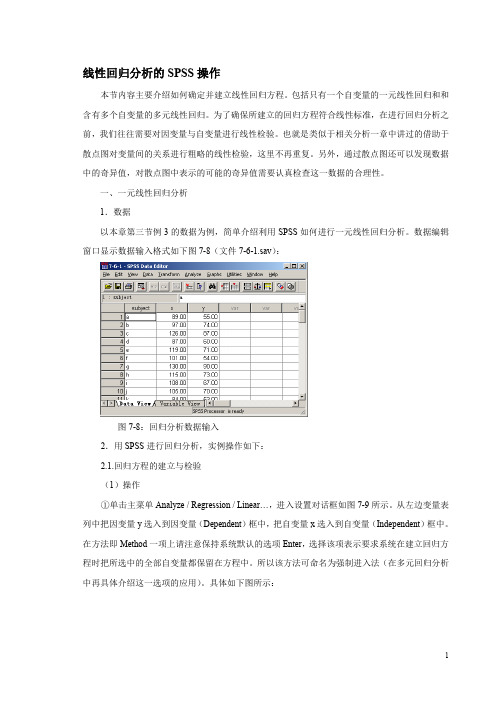
线性回归分析的SPSS操作本节内容主要介绍如何确定并建立线性回归方程。
包括只有一个自变量的一元线性回归和和含有多个自变量的多元线性回归。
为了确保所建立的回归方程符合线性标准,在进行回归分析之前,我们往往需要对因变量与自变量进行线性检验。
也就是类似于相关分析一章中讲过的借助于散点图对变量间的关系进行粗略的线性检验,这里不再重复。
另外,通过散点图还可以发现数据中的奇异值,对散点图中表示的可能的奇异值需要认真检查这一数据的合理性。
一、一元线性回归分析1.数据以本章第三节例3的数据为例,简单介绍利用SPSS如何进行一元线性回归分析。
数据编辑窗口显示数据输入格式如下图7-8(文件7-6-1.sav):图7-8:回归分析数据输入2.用SPSS进行回归分析,实例操作如下:2.1.回归方程的建立与检验(1)操作①单击主菜单Analyze / Regression / Linear…,进入设置对话框如图7-9所示。
从左边变量表列中把因变量y选入到因变量(Dependent)框中,把自变量x选入到自变量(Independent)框中。
在方法即Method一项上请注意保持系统默认的选项Enter,选择该项表示要求系统在建立回归方程时把所选中的全部自变量都保留在方程中。
所以该方法可命名为强制进入法(在多元回归分析中再具体介绍这一选项的应用)。
具体如下图所示:图7-9 线性回归分析主对话框②请单击Statistics…按钮,可以选择需要输出的一些统计量。
如Regression Coefficients(回归系数)中的Estimates,可以输出回归系数及相关统计量,包括回归系数B、标准误、标准化回归系数BETA、T值及显著性水平等。
Model fit项可输出相关系数R,测定系数R2,调整系数、估计标准误及方差分析表。
上述两项为默认选项,请注意保持选中。
设置如图7-10所示。
设置完成后点击Continue返回主对话框。
图7-10:线性回归分析的Statistics选项图7-11:线性回归分析的Options选项回归方程建立后,除了需要对方程的显著性进行检验外,还需要检验所建立的方程是否违反回归分析的假定,为此需进行多项残差分析。
SPSS多元线性回归分析实例操作步骤

SPSS 统计分解之阳早格格创做多元线性返回分解要领支配取分解真验手段:引进1998~上海市都会人心稀度、都会住户人均可支配支进、五年以上仄衡年贷款利率战房屋空置率动做变量,去钻研上海房价的变动果素.真验变量:以年份、商品房仄衡卖价(元/仄圆米)、上海市都会人心稀度(人/仄圆公里)、都会住户人均可支配支进(元)、五年以上仄衡年贷款利率(%)战房屋空置率(%)动做变量.真验要领:多元线性返回分解法支配历程:第一步:导进Excel数据文献该表隐现模型最先引进变量都会人心稀度 (人/仄圆公里),第二个引进模型的是变量都会住户人均可支配支进(元),不变量被剔除.该表隐现各模型的圆好分解截止.从表中不妨瞅出,模型的F 统计量的瞅察值为23832.156,概率p值为0.000,正在隐著性火仄为0.05的情形下,不妨认为:商品房仄衡卖价(元/仄圆米)取都会人心稀度 (人/仄圆公里),战都会住户人均可支配支进(元)之间有线性闭系.3.返回系数该表为返回模型的残好统计量,尺度化残好(Std. Residual)的千万于值最大为1.659,不超出默认值3,不克不迭创制偶同值.7.返回尺度化残好的直圆图该图为返回尺度化残好的直圆图,正态直线也被隐现正在直圆图上,用以推断尺度化残好是可呈正态分集.然而是由于样本数惟有11个,所以只可大概推断其呈正态分集.该图返回尺度化的正态PP图,该图给出了瞅测值的残好分集取假设的正态分集的比较,由图可知尺度化残好集面分集靠拢直线,果而可推断尺度化残好呈正态分集.该图隐现的是果变量取返回尺度化预测值的集面图,其中DEPENDENT为x轴变量,*ZPRED为y轴变量.由图可睹,二变量呈直线趋势.附件:本初数据:自变量集面图:由集面图不妨瞅出,可加进分解的变量为都会人心稀度、都会住户人均可支配支进.。
SPSS多元线性回归分析研究实例操作步骤
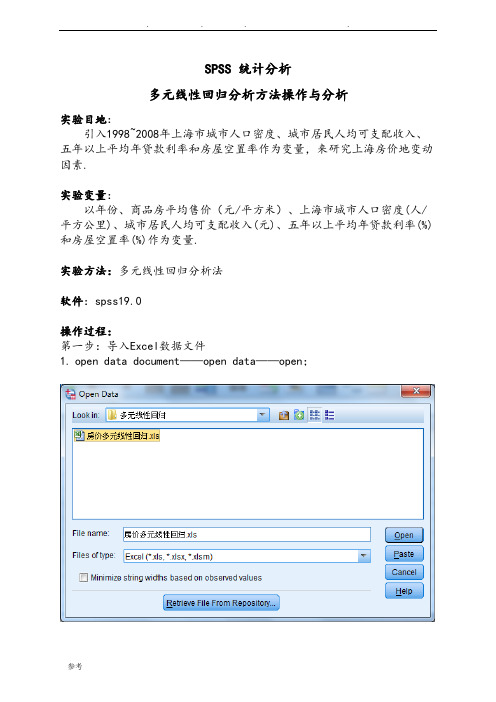
SPSS 统计分析多元线性回归分析方法操作与分析实验目地:引入1998~2008年上海市城市人口密度、城市居民人均可支配收入、五年以上平均年贷款利率和房屋空置率作为变量,来研究上海房价地变动因素.实验变量:以年份、商品房平均售价(元/平方米)、上海市城市人口密度(人/平方公里)、城市居民人均可支配收入(元)、五年以上平均年贷款利率(%)和房屋空置率(%)作为变量.实验方法:多元线性回归分析法软件:spss19.0操作过程:第一步:导入Excel数据文件;1.open data document——open data——openi me an dAl l th i ng si nt he i r b ei n ga 2. Opening excel data source——OK.第二步:1.在最上面菜单里面选中Analyze——Regression——Linear ,Dependent (因变量)选择商品房平均售价,Independents (自变量)选择城市人口密度、城市居民人均可支配收入、五年以上平均年贷款利率、房屋空置率;Method 选择Stepwise.DXDiTa9E3d进入如下界面:2.点击右侧Statistics ,勾选Regression Coefficients (回归系数)选项组中地Estimates ;勾选Residuals (残差)选项组中地Durbin-i me an dAl l th i ng si nt he i r b ei n ga r e go od f o rs Watson 、Casewise diagnostics 默认;接着选择Model fit 、Collinearity diagnotics ;点击Continue.3.点击右侧Plots ,选择*ZPRED (标准化预测值)作为纵轴变量,选择DEPENDNT (因变量)作为横轴变量;勾选选项组中地StandardizedResidual Plots (标准化残差图)中地Histogram 、Normal probability plot ;点击Continue.5PCzVD7HxAAl l th i ng si nt he i r b ei n ga r e go od f o r4.点击右侧Save ,勾选Predicted Vaniues (预测值)和Residuals (残差)选项组中地Unstandardized ;点击Continue.5.点击右侧Options ,默认,点击Continue.t i mer b ei n ga r e go od f o rs om 6.返回主对话框,单击OK.输出结果分析:1.引入/剔除变量表该表显示模型最先引入变量城市人口密度 (人/平方公里),第二个引入模型地是变量城市居民人均可支配收入(元),没有变量被剔除.2.模型汇总Model Summary ct me an dAi n ga r e g该表显示模型地拟合情况.从表中可以看出,模型地复相关系数(R )为1.000,判定系数(R Square )为1.000,调整判定系数(Adjusted R Square )为1.000,估计值地标准误差(Std. Error of the Estimate )为28.351,Durbin-Watson 检验统计量为2.845,当DW≈2时说明残差独立.LDAYtRyKfE3.方差分析表该表显示各模型地方差分析结果.从表中可以看出,模型地F 统计量地观察值为23832.156,概率p 值为0.000,在显著性水平为0.05地情形下,可以认为:商品房平均售价(元/平方米)与城市人口密度 (人/平方公里),和城市居民人均可支配收入(元)之间有线性关系.Zzz6ZB2Ltk4.回归系数Coefficients ant he i r b e该表显示地是回归方程外地各模型变量地有关统计量,可见模型方程外地各变量偏回归系数经重检验,概率p 值均大于0.10,故不能引入方程.6ewMyirQFL6.共线性诊断i ng si n该表是多重共线性检验地特征值以及条件指数.对于第二个模型,最大特征值为2.891,其余依次快速减小.第三列地各个条件指数,可以看出有多重共线性.7.残差统计量该表为回归模型地残差统计量,标准化残差(Std. Residual )地绝对值最大为1.659,没有超过默认值3,不能发现奇异值.y6v3ALoS898.回归标准化残差地直方图t he i r b ei 该图为回归标准化残差地直方图,正态曲线也被显示在直方图上,用以判断标准化残差是否呈正态分布.但是由于样本数只有11个,所以只能大概判断其呈正态分布.M2ub6vSTnP9.回归标准化地正态P-P 图该图回归标准化地正态P-P图,该图给出了观测值地残差分布与假设地正态分布地比较,由图可知标准化残差散点分布靠近直线,因而可判断标准化残差呈正态分布.10.因变量与回归标准化预测值地散点图附件:原始数据:自变量散点图:由散点图可以看出,可进入分析地变量为城市人口密度、城市居民人均可支配收入.版权申明本文部分内容,包括文字、图片、以及设计等在网上搜集整理.版权为个人所有This article includes some parts, including text, pictures, and design. Copyright is personal ownership.用户可将本文地内容或服务用于个人学习、研究或欣赏,以及其他非商业性或非盈利性用途,但同时应遵守著作权法及其他相关法律地规定,不得侵犯本网站及相关权利人地合法权利.除此以外,将本文任何内容或服务用于其他用途时,须征得本人及相关权利人地书面许可,并支付报酬.Users may use the contents or services of this article for personal study, research or appreciation, and other non-commercial or non-profit purposes, but at the same time, they shall abide by the provisions of copyright law and other relevant laws, and shall not infringe upon the legitimate rights of this website and its relevant obligees. In addition, when any content or service of this article is used for other purposes, written permission and remuneration shall be obtained from the person concerned and the relevant obligee.转载或引用本文内容必须是以新闻性或资料性公共免费信息为使用目地地合理、善意引用,不得对本文内容原意进行曲解、修改,并自负版权等法律责任.Reproduction or quotation of the content of this article must be reasonable and good-faith citation for the use of news or informative public free information. It shall notmisinterpret or modify the original intention of the content of this article, and shall bear legal liability such ascopyright.。
SPSS多元线性回归分析教程
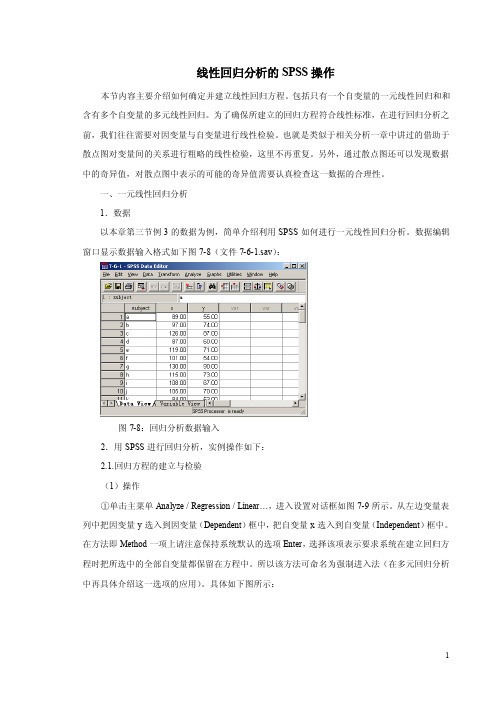
线性回归分析的SPSS操作本节内容主要介绍如何确定并建立线性回归方程。
包括只有一个自变量的一元线性回归和和含有多个自变量的多元线性回归。
为了确保所建立的回归方程符合线性标准,在进行回归分析之前,我们往往需要对因变量与自变量进行线性检验。
也就是类似于相关分析一章中讲过的借助于散点图对变量间的关系进行粗略的线性检验,这里不再重复。
另外,通过散点图还可以发现数据中的奇异值,对散点图中表示的可能的奇异值需要认真检查这一数据的合理性。
一、一元线性回归分析1.数据以本章第三节例3的数据为例,简单介绍利用SPSS如何进行一元线性回归分析。
数据编辑窗口显示数据输入格式如下图7-8(文件7-6-1.sav):图7-8:回归分析数据输入2.用SPSS进行回归分析,实例操作如下:2.1.回归方程的建立与检验(1)操作①单击主菜单Analyze / Regression / Linear…,进入设置对话框如图7-9所示。
从左边变量表列中把因变量y选入到因变量(Dependent)框中,把自变量x选入到自变量(Independent)框中。
在方法即Method一项上请注意保持系统默认的选项Enter,选择该项表示要求系统在建立回归方程时把所选中的全部自变量都保留在方程中。
所以该方法可命名为强制进入法(在多元回归分析中再具体介绍这一选项的应用)。
具体如下图所示:图7-9 线性回归分析主对话框②请单击Statistics…按钮,可以选择需要输出的一些统计量。
如Regression Coefficients(回归系数)中的Estimates,可以输出回归系数及相关统计量,包括回归系数B、标准误、标准化回归系数BETA、T值及显著性水平等。
Model fit项可输出相关系数R,测定系数R2,调整系数、估计标准误及方差分析表。
上述两项为默认选项,请注意保持选中。
设置如图7-10所示。
设置完成后点击Continue返回主对话框。
图7-10:线性回归分析的Statistics选项图7-11:线性回归分析的Options选项回归方程建立后,除了需要对方程的显著性进行检验外,还需要检验所建立的方程是否违反回归分析的假定,为此需进行多项残差分析。
实验四 用SPSS进行多元回归分析

实验四用SPSS进行多元回归分析某农场通过试验取得早稻收获量与春季降雨和春季温度的数据如下表,计算回归参数和检验统计量。
表1 春季降雨和春季温度的数据1.数据录入。
将收获量作为因变量,降雨量和温度作为自变量分别输入数据区域,格式如下图。
图1 数据输入界面2.统计分析。
逐一选取“Analyze”、“Regression”、“Linear”展开对话框如下图所示。
将X选入independent(自变量框),将Y选入dependent(因变量框)。
图2 选择分析工具图3 选择变量进入右侧的分析列表然后点击Statistics 按钮,出现一个有关各种统计选项的对话框。
点击Plot 按钮可绘制残差分布图、直方图、极端值图或正态概率图。
Options 按钮可改变进行逐步回归时的内部数值的设定以及对缺失值的处理方式。
Method 框中可选取不同的筛选自变量的回归方法。
默认项为强制进入法Enter。
本次检验使用默认选项Estimates 和Model fit,单击OK 键进行统计分析。
图4 回归选项设置表2 选入或删除的变量表3 模型总结模型汇总模型R R 方调整 R 方标准估计的误差1 .996a.991 .987 174.28736a. 预测变量: (常量), x2, x1。
表4 方程配合适度检验结果表5 回归结果第一个表格显示了选入或删除的变量,本试验有两个自变量,x1,x2被选入方程,无删除的变量。
第二个表格为模型总结。
给出了复相关系数R ,复相关系数平方R Square,调整复相关系数平方Adjusted R Square,估计值的标准误Std. Error of the Estimate。
第三个表格为方程配合适度检验结果,F=228.444,P(Sig.)=0.0005,说明自变量和应变量之间有回归关系存在。
第四个表格给出了直线回归方程系数的值及偏回归系数的检验结果。
Unstandardized Coefficients B 为偏回归系数系数,Std Error 为偏回归系数系数标准误差,Standardized Coefficients Beta 为标准化偏回归系数。
逐步多元回归分析步骤

逐步多元回归分析步骤
第一步:导入数据
文件——打开——数据——选择自己村子的数据——打开——确定
第二步:多元逐步回归分析
1分析——回归——线性
2将研究的的变量转到右边:因变量只能有一个,自变量可以有多个
3选择逐步进入(特别重要)
点击“进入”右侧的三角,选择“逐步”
4设置参数(参数的设置原因可以上网查找)
A统计量:勾选共线性诊断、Durbin-Watson(U)等
B绘制(根据需要)
ZPRED代表“标准化预测值” ZPRSID代表“标准化残差值”勾选直方图和正态概率图
C其他参数一般不用更改,默认就可以5点击确定,就会输出结果
第三步:输出结果分析
输入结果如下(只是一部分)
若出现下图,则代表自变量和因变量不相关
相反就是有相关性。
例如下图,说明自变量2(问卷中的是否愿意搬迁)和家庭组成、生活时间显著相关。
备注:我只是会个皮毛,如果大家有疑问的话可以百度或者观看一些相关视频。
SPSS多元线性回归分析教程
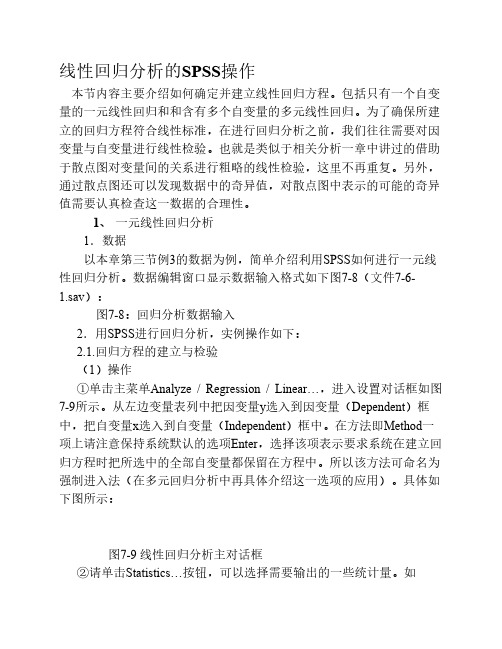
线性回归分析的SPSS操作本节内容主要介绍如何确定并建立线性回归方程。
包括只有一个自变量的一元线性回归和和含有多个自变量的多元线性回归。
为了确保所建立的回归方程符合线性标准,在进行回归分析之前,我们往往需要对因变量与自变量进行线性检验。
也就是类似于相关分析一章中讲过的借助于散点图对变量间的关系进行粗略的线性检验,这里不再重复。
另外,通过散点图还可以发现数据中的奇异值,对散点图中表示的可能的奇异值需要认真检查这一数据的合理性。
1、一元线性回归分析1.数据以本章第三节例3的数据为例,简单介绍利用SPSS如何进行一元线性回归分析。
数据编辑窗口显示数据输入格式如下图7-8(文件7-6-1.sav):图7-8:回归分析数据输入2.用SPSS进行回归分析,实例操作如下:2.1.回归方程的建立与检验(1)操作①单击主菜单Analyze / Regression / Linear…,进入设置对话框如图7-9所示。
从左边变量表列中把因变量y选入到因变量(Dependent)框中,把自变量x选入到自变量(Independent)框中。
在方法即Method一项上请注意保持系统默认的选项Enter,选择该项表示要求系统在建立回归方程时把所选中的全部自变量都保留在方程中。
所以该方法可命名为强制进入法(在多元回归分析中再具体介绍这一选项的应用)。
具体如下图所示:图7-9 线性回归分析主对话框②请单击Statistics…按钮,可以选择需要输出的一些统计量。
如Regression Coefficients(回归系数)中的Estimates,可以输出回归系数及相关统计量,包括回归系数B、标准误、标准化回归系数BETA、T值及显著性水平等。
Model fit项可输出相关系数R,测定系数R2,调整系数、估计标准误及方差分析表。
上述两项为默认选项,请注意保持选中。
设置如图7-10所示。
设置完成后点击Continue返回主对话框。
图7-10:线性回归分析的Statistics选项图7-11:线性回归分析的Options选项回归方程建立后,除了需要对方程的显著性进行检验外,还需要检验所建立的方程是否违反回归分析的假定,为此需进行多项残差分析。
